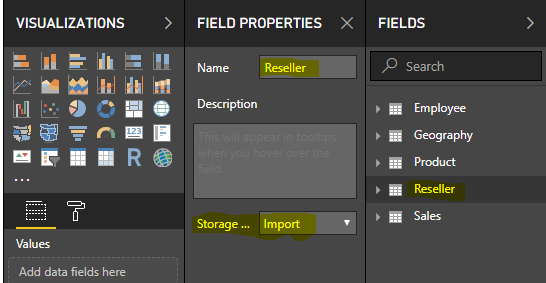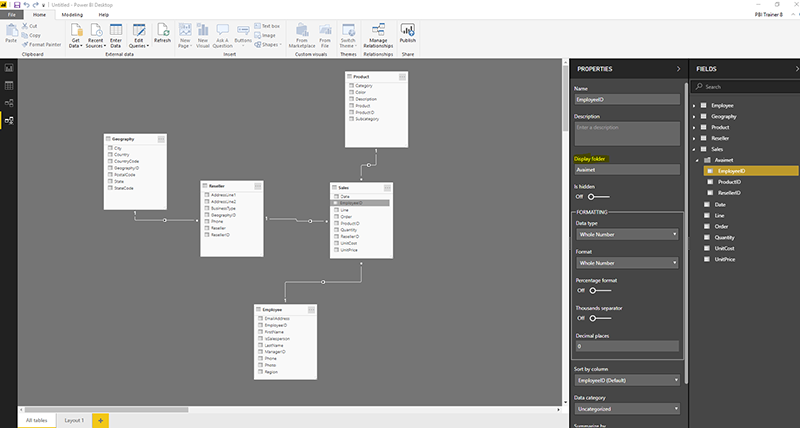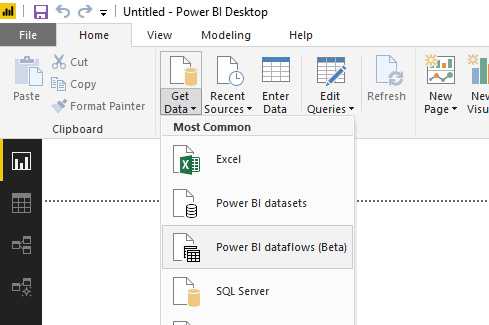Power BI:n kehitysaskeleet kohti keskitetympää raportointia
Power BI:n uudet ominaisuudet on suunnattu yrityksille, jotka haluavat raportoinnistaan keskitetymmin toteutettua ja yrityksille, jotka kaipaavat isompia toteutuksia. Aikaisemmin Power BI:n ominaisuudet keskittyivät tukemaan enemmän itsepalveluraportointia.
Tässä muutama nosto uusista kiinnostavista ominaisuuksista, joita kannattaa tutkia tarkemmin.
Komposiittimalli – useita erityyppisiä tietolähteitä samaan tiedostoon?
Aikaisemmin import (datan kopiointi tietomalliin) ja Direct Query (DQ, datan kysely suoraan tietolähteestä) olivat toisensa poissulkevia datan latausmuotoja. Tämä tarkoitti sitä, että joko tiedot ladattiin Power BI -tiedoston mukana pilvipalveluun, tai data käytiin kyselemässä yhdestä tietolähteestä, eikä dataa siirretty tietolähteestä pois.
Elokuussa 2018 julkistettiin komposiittimalli, joka mahdollistaa importin ja direct queryn yhdistämisen samaan Power BI -tiedostoon.
Mitä hyötyä tästä voisi olla:
– Kaikkea dataa ei tarvitse säilöä samaan tietokantaan, kun on tarve käyttää DQ:a ja tietomassat ovat suuria tai tarvitaan mahdollisimman reaaliaikaista dataa.
– Myyntidata, varastodata jne. voivat tulla nyt siis eri tietokannoista. Tietomallissa voi olla useampi DQ-tietolähde.
– DQ-dataa voidaan rikastaa import-moodissa tuodulla datalla vaikkapa Excelistä tai jostain muusta tekstitiedostosta, esimerkiksi koodien selitteitä/ryhmittelyjä varten, joita ei tietokannasta löydy.
Pystyt vaihtamaan datan lukumuodon Importin ja Direct Queryn välillä Report/Raportti -välilehdellä:
Komposiittimallin mukana tulee myös muitakin ominaisuuksia mahdolliseksi.
Monen suhde moneen -relaatiot eivät ole olleet mahdollisia aikaisemmin ja kyseistä suhdetta varten on tarvinnut tehdä niin kutsuttu siltataulu (bridge).
Kun aloitat rakentamaan komposiittimallia, niin huomioithan, että tähän liittyy rajoituksia kuinka datan latausmoodia voi vaihtaa jälkikäteen.
Modeling view – perspektiivit
Power BI Desktopiin on nyt mahdollista tehdä ns. näkymiä, joilla voidaan tehdä perspektiivejä tai muuten vain loogisia kokonaisuuksia tietomalliin. Kun aikaisemmin kaikki tietomallin taulut olivat yhdessä näkymässä relaatioiden kautta yhdistettynä, nyt uudessa Modeling view:ssä voidaan eriyttää samassa Power BI -tiedostossa olevat eri tietokokonaisuudet omille sommittelut-sivuilleen. Tämä on varsin tarpeellinen ominaisuus useita tauluja sisältävien tietomallien hallinnoimisessa ja hahmottamisessa.
Oletuksena kaikki taulut ovat samassa näkymässä ”All tables” -välilehdellä.
Modeling view:ssä voi nyt ryhmitellä sarakkeita kansioihin (Display folder). Vaikka toiminto on vielä hieman kömpelö, suunta on oikea helpottamaan tietomallin rakentamista.
Samassa paikassa voidaan formatoida kenttien arvoja. Sama toiminnallisuus oli mahdollista aikaisemmin vain Modeling/Mallinnus-valintanauhan kautta Data/Tiedot -näytöllä.
Jotta pääset testaamaan tätä, tulee sinun aktivoida preview-ominaisuuksista Modeling View.
Dataflows – paikka yleisesti käytetyille tiedoille
Itsepalvelu-ETL ( Extract-Transform-Load), onko tuo sitten uhka vai mahdollisuus, kun puhutaan korporaatiotason IT:stä? Sanoisin kuitenkin, että tämä on mahdollisuus, jota tulisi hyödyntää järkevästi. Dataflows on uusi toiminnallisuus Power BI:n pilvipalvelun puolella, jossa voidaan kasata erinäisiä entiteettejä ja muodostaa niistä ns. dataflow. Entiteetit voivat pitää sisällään dataa niin pilvipalveluista kuin On-Premises -ympäristöstäkin. Dataflow hyödyntää data gatewaytä datan päivittämiseen. Itse data talletetaan Azure Datalake Gen2:n syövereihin, josta sitä voidaan hyödyntää muihinkin tarkoituksiin.
Dataflows:n haetun datan muokkaus tehdään Power Queryn tyyppisellä editorilla, joka on niin ikään selaimessa. Vaikka muokkaustoiminnallisuuksia on selaimen puolella vain kourallinen, tämä tukee täysin samoja funktioita ja muunnoksia kuin muuallakin M-kielellä (PBI Power Query, Excelin Power Query).
Miksi sitten harkita Dataflow:n hyödyntämistä:
Keskitetty paikka organisaatiossa yleisesti käytössä oleville dimensionaaliselle tiedolle kuten organisaatio, aika tai tilihierarkia. Toki samat tiedot voidaan tarvittaessa hakea jokainen erikseen esimerkiksi on-prem-ympäristöstä, mutta tämä keino tuo keskitetysti saman datan tarjolle muutamalla klikkauksella.
Näitä keskitettyjä datasettejä voidaan kutsua Power BI Desktopin puolelta varsin suoraviivaisesti:
Get Data -> Power BI dataflows(beta)
Lisää tietoa täältä:
Introducing: Power BI data prep with dataflows
Connect to data sources for Power BI dataflows (Preview)
Premium-lisenssin haltijoilla on mahdollisuus jatkojalostaa kyselyitään entisestään dataflow:n puolella. Lisää tietoa täältä
Microsoft on jo jonkin aikaa julkaissut artikkeleita Common Data Modelista eli CMD:stä, josta löytyy valmiit aihiot yleisimmille tiedoille. Tämä tarkoittaa, että dataflow:n avulla hyödynnetään CMD-muotoista dataa useammista tietolähteistä, kuten Dynamics 365, Salesforce, Azure SQL Database, Excel tai SharePoint. Kun data on valmisteltu, niin voit päättää kuinka mäppäät sen CMD-entiteettiin. Lisää tietoa täältä
Visualisointien kopiointi tiedostojen välillä
Aikaisemmin oli mahdollista kopioida raporttielementtejä Power BI -tiedoston sisällä eri välilehtien välillä. Se oli varsinkin useamman Power BI Desktop -tiedoston kanssa hankalaa, kun kerran jo toteutettu visualisointi ja sen virittelyt joutui tekemään uudelleen. Onhan tämän asian voinut tehdä aikaisemmin pilvipalvelussa, mutta silti tämä ominaisuus helpottaa kehittämistä, kun kopioinnin voi tehdä Power BI Desktopissa.
Huomioitavaa on kuitenkin se, että kun klikkaa visualisoinnin päällä Ctrl-C ja kohteessa Ctrl-V, niin kohteessa tulee olla valmiina samanlainen tietorakenne kuin lähteessä. Tämä on toki ymmärrettävää, sillä Power BI Desktopissa visualisoinnit renderöityvät sitä mukaan kun sitä rakennetaan.
Reporting services eli paginated reports Power BI:ssä
Ehkä joku on saattanut luulla, että Reporting services/SSRS on menneen talven lumia, eikä siihen kohdistu mitään kehitystyötä. Näin ei kuitenkaan ole, sillä SSRS-raportteja eli sivutettavia raportteja (Paginated reports) voi nyt ladata Power BI:n pilvipalveluun kun on olemassa Premium-lisenssi.
Tällä hetkellä raportit voidaan ladata palveluun Get Data -toiminnon kautta, eikä niitä pysty vielä kehitystyökalusta suoraan julkaisemaan. Jotain mainintoja kuitenkin suoraan julkaisusta on ollut. Koska raporttitiedosto itsessään ei ole rakenteeltaan muuttunut, kehitys tehdään samoin työkaluin kuin ennenkin, eli Visual Studio Data Toolsin tai Report Builderin avulla.
Power BI jatkaa voimakasta kehitystään. Seuraa blogejamme, osallistu webinaareihimme tai seminaareihimme, tule kursseillemme ja kysy rohkeasti lisää niin pidämme sinut ajan tasalla.
Maksuton Power BI -startti järjestetään pari kertaa vuodessa
Tervetuloa tähän ilmaiseen koulutukseen tutustumaan miten Power BI-raportteja laaditaan ja miten niitä jaetaan muille katseltavaksi! Katso lisää.